De ingebouwde pop-up blocker van de Opera web browser u waarschuwt elke keer wanneer er een pop-up is geblokkeerd met succes. Het doet dat met een klein bericht overlays op de hoogste juiste hoek van het scherm. Hoewel dit nuttig kan zijn onder bepaalde omstandigheden, het wordt al snel vervelend, vooral voor de web-savvy gebruikers die hun weg weten op het web.
Het is echter mogelijk om te schakelen van dat kleine venster als pop-ups worden geblokkeerd in de Opera door te gaan naar Gereedschappen > Voorkeuren > Geavanceerd > Meldingen en het vinkje “Toon meldingen voor geblokkeerde pop-ups” voorkeur. Vanaf dan op het venster niet meer weergegeven.
Ik kwam slechts door een handvol sites die gebruik maken van pop-ups weer te geven de inhoud van de site. De meeste van hen gebruiken gewoon om advertenties weer te geven die is echt vervelend.
Update: Opera ‘ s pop-up blocker is nog steeds een geweldige baan bij het blokkeren van pop-ups. De functionaliteit is verbeterd en controles zijn lichtjes wordt verplaatst. Om er te komen in recente versies van de Opera web browser, klik je op de Opera-knop aan de bovenkant van het scherm en selecteer Instellingen > Voorkeuren er om het venster opties te openen. U kunt ook op Ctrl-F12 om een sneltoets gebruiken om te openen het venster.
In, klik op het tabblad Geavanceerd op de top, en vervolgens op Meldingen in de linker zijbalk menu. Schakel meldingen voor geblokkeerde pop-ups en klik op de ok-toets achteraf.
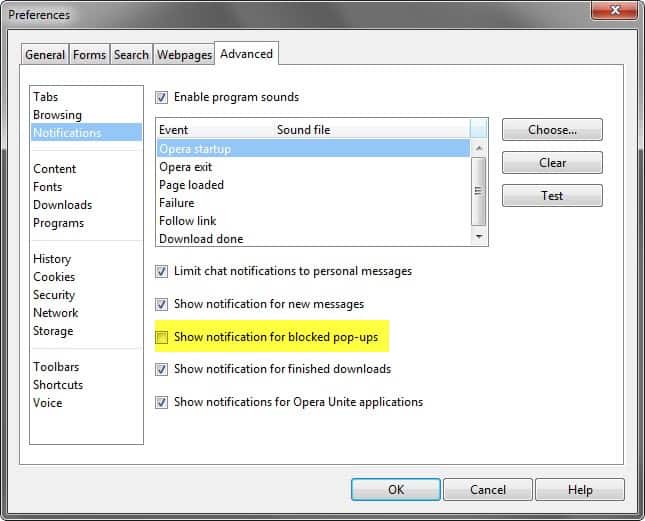
U ontvangt geen meldingen van geblokkeerde pop-ups vanaf dat moment niet meer in de Opera browser wanneer de browser blokkeert deze automatisch op de websites die u bezoekt.
Update: Opera is overgestapt zijn oorspronkelijke Presto-engine aan Chroom in plaats daarvan heeft veranderd, het blokkeren van pop-ups functionaliteit in de browser.
Het eerste ding dat je zal merken is dat de voorkeur is nu gevestigd op een andere locatie. De makkelijkste manier om er te komen is de volgende:
- Type opera://settings/ in de adresbalk van de browser en druk op enter.
- Overschakelen naar de websites tabblad aan de linkerkant en zoek het popup configuratie op die pagina.
- Hier vindt u drie opties: toestaan alle sites pop-ups weergeven, niet toestaan dat sites pop-ups weergeven (aanbevolen), en een optie voor het beheren van uitzonderingen.
De standaard instelling blokkeert pop-ups automatisch. U kunt gebruik maken van de uitzonderingen beheren functie toevoegen van sites die u wilt toestaan pop-ups op hier. Als u overschakelt naar het toestaan alle sites pop-ups weergeven, u kunt websites toevoegen aan die u wilt blokkeren van pop-ups op.
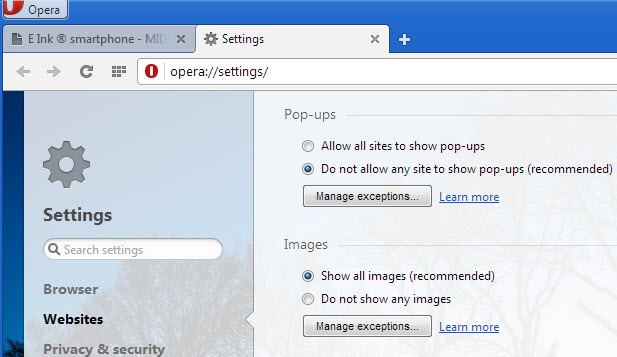
De pop-up bericht gewijzigd als goed, het is nu een subtiele melding in de adresbalk zelf. Het leest Pop-up is geblokkeerd voor een moment voordat het beperkt zich tot een eenvoudige pictogram dat de hoogtepunten van het feit.

Dit is beter dan de oude Opera ‘ s manier van het weergeven van pop-up bericht aanwijzingen. Een klik op de melding in de nieuwe Opera web browser toont alle pop-ups die de browser geblokkeerd, en een optie voor het weergeven van individuele pop-ups of om de site te lanceren pop-ups van dat moment.